2024.07.08 2024.07.08

Googleビジネスプロフィールは権限の追加を行うことで、複数のユーザーで店舗の情報を管理することができるようになります。
この記事では下記の2つの場合においての手順をご説明します。
- 特定の店舗へのみ権限を付与する
- アカウント内のすべての店舗の権限を付与する
Googleビジネスプロフィールの特徴やオーナー確認の方法等については以下の記事で詳しく紹介していますので、合わせてご覧ください。
目次
Googleビジネスプロフィールの2つの権限(役割)について
Googleビジネスプロフィールの役割には「オーナー」と「管理者」という2種類あります。いずれも複数人の設定が可能です。
ただし、オーナーが複数人いる場合はメインのオーナーを決める必要があり、メインのオーナーは1人しか設定できません。メインのオーナーが自分自身をユーザーから削除する場合は、メインのオーナー権限を譲渡すること必要があります。
管理者とオーナーの役割の違いはそこまでなく、ビジネスプロフィールの削除とユーザーの追加・削除以外は同じ権限を持っています。
以下が役割の詳細です。
|
権限 |
オーナー |
管理者 |
|
ユーザーを追加、削除 |
○ |
|
|
ビジネス プロフィールを削除 |
○ |
|
|
すべての URL を編集 |
○ |
○ |
|
Google による変更すべてを承認 |
○ |
○ |
|
予約機能をオプトインまたはオプトアウト |
○ |
○ |
|
特定のビジネス情報設定を更新
|
○ |
○ |
|
ビジネス プロフィールを Google 検索と Google マップで直接管理 |
○ |
○ |
|
Google 広告アカウントのリンクを管理 |
○ |
○ |
|
メッセージ機能を使用○ |
○ |
○ |
|
カスタムラベルを追加して特定のビジネス グループを簡単に検索 |
○ |
○ |
|
属性を編集 |
○ |
○ |
|
料理宅配リンクを編集 |
○ |
○ |
|
主要なビジネス情報を編集(例: 営業時間、 |
○ |
○ |
|
電話番号を編集 |
○ |
○ |
|
サービスを編集 |
○ |
○ |
|
投稿を作成、管理、公開 |
○ |
○ |
|
カバー写真やその他の写真を追加、削除、編集 |
○ |
○ |
|
ロゴを追加、削除、編集 |
○ |
○ |
|
商品を追加、削除、編集 |
○ |
○ |
|
クチコミに返信 |
○ |
○ |
|
インサイトをダウンロード |
○ |
○ |
|
Q&A に返信 |
○ |
○ |
引用:Googleビジネスプロフィール ヘルプ – ビジネス プロフィールのメインのオーナー権限を譲渡する
特定の店舗へのみ権限を付与する
まずは特定の店舗へのみ管理権限を付与する方法です。
- 店舗のビジネスプロフィールを表示
- 右上の三点リーダー【︙】メニューアイコンをクリックし、「ビジネスプロフィールの設定」をクリック
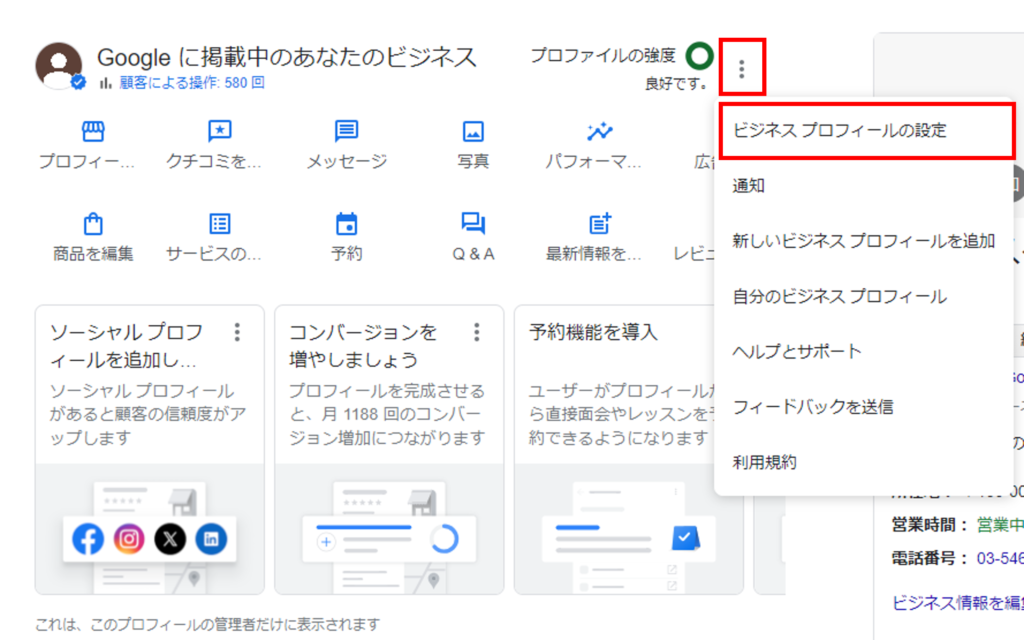
- 「ユーザーとアクセス権」を選択
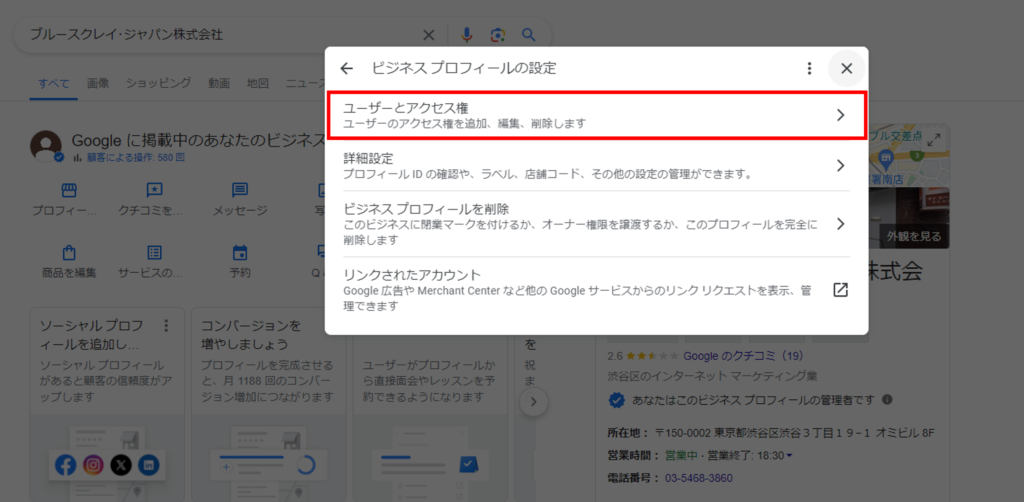
- 左上の「追加」をクリック
- メールアドレスの入力と「オーナー」か「管理者」を選択
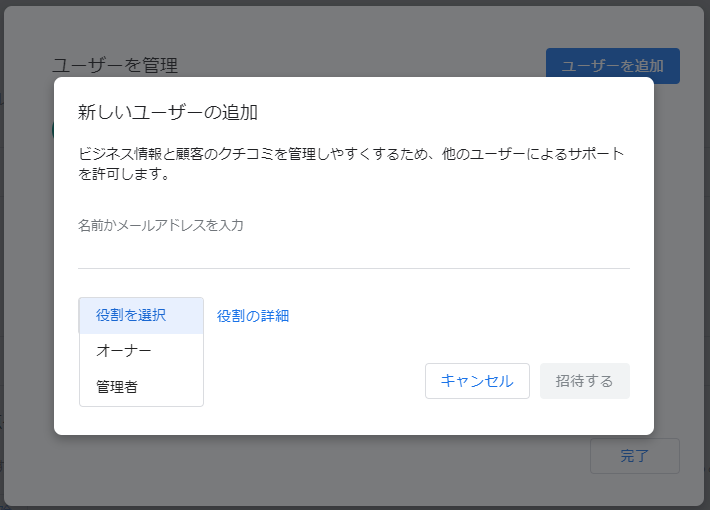
- 「招待する」をクリックし、招待者が認証作業をすると完了
アカウント内のすべての店舗の権限を付与する
アカウント内すべての店舗へ一括で権限を付与する場合は、ビジネスグループを作成し、グループに対して権限を付与します。
ビジネスグループの作成
Googleビジネスプロフィールにログインし、管理画面右上の「ビジネスグループを作成」を選択します。
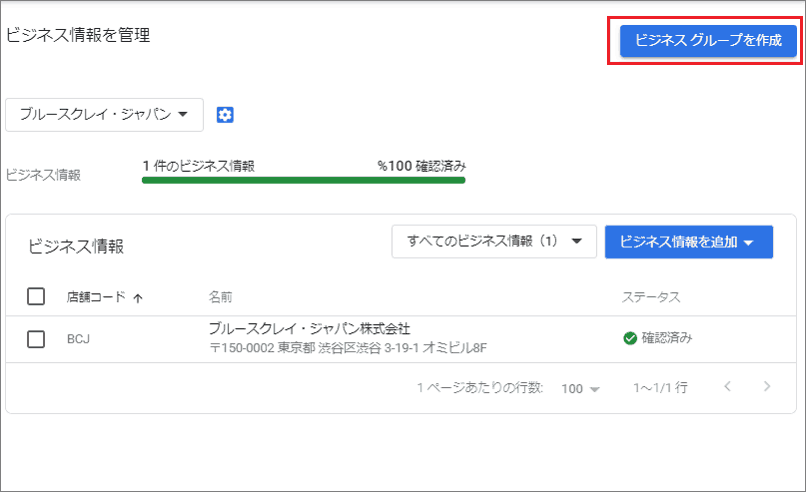
任意のビジネス名を入力し、「作成」をクリックするとグループが作成されます。
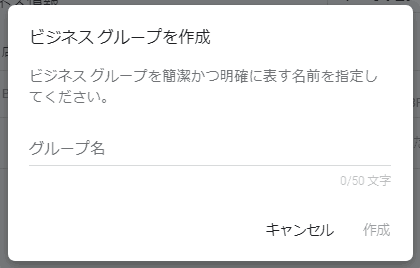
続いて、既存の店舗情報を作成したグループに移管させます。
権限付与したい店舗にチェックを入れ、「操作」のメニューから「ビジネス情報を移管」を選択します。
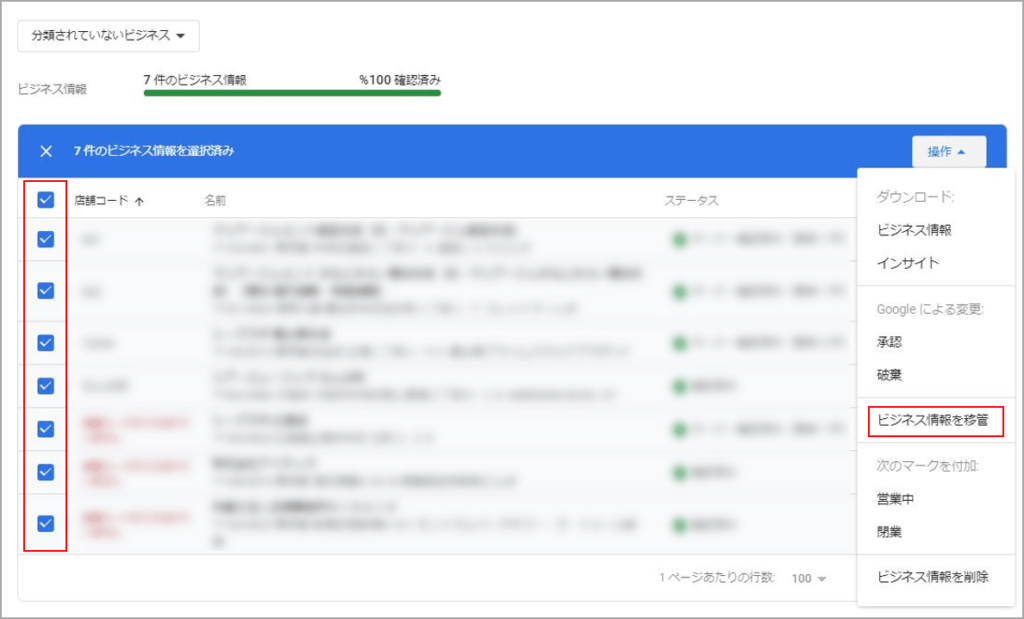
グループ名を選択すると、選択した店舗情報がグループ内に移管されます。
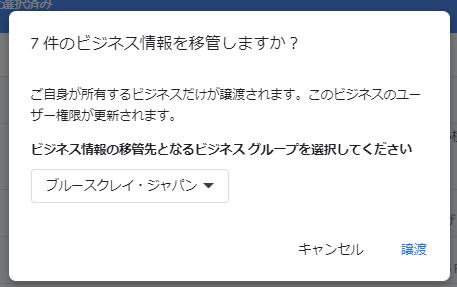
管理画面の左側で表示グループの切り替えができるので、先ほど作成したグループ名を選択すると店舗が表示されるようになります。
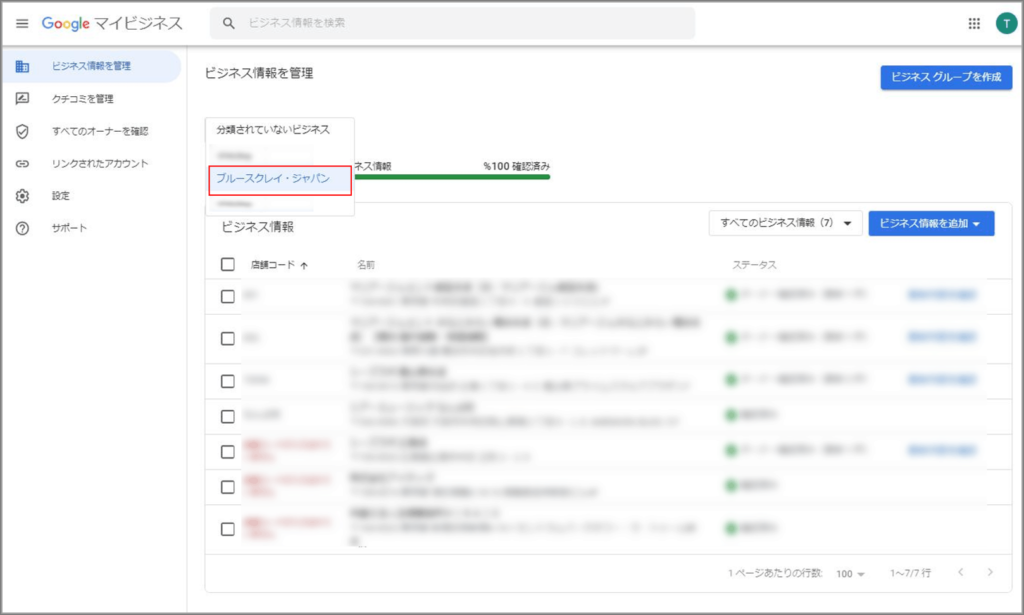
グループへの権限付与
グループ名の右側にある「グループ設定」ボタンをクリックすると、グループの管理画面が表示されます。
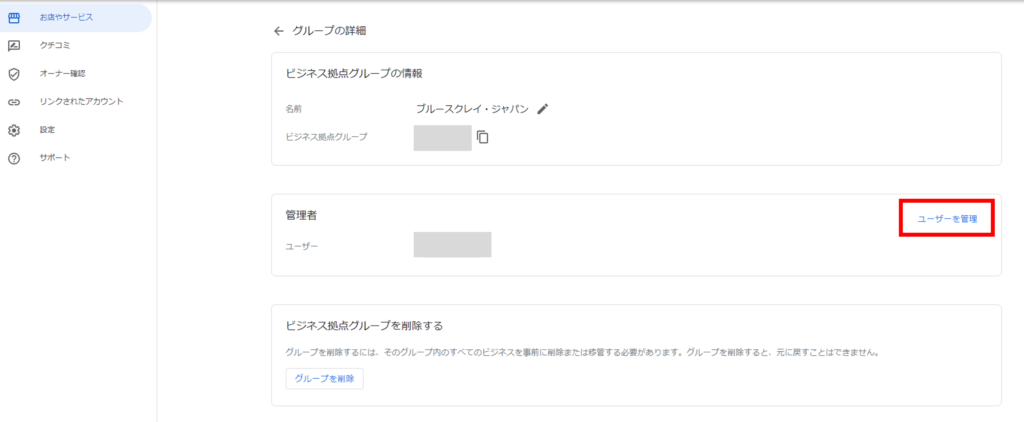
「ユーザーを管理」を選択すると、「ユーザーを追加」というボタンが表示されるので、あとは店舗に権限を追加する方法と同じ手順で、追加したいユーザーのアドレスと権限レベルを選択して招待します。
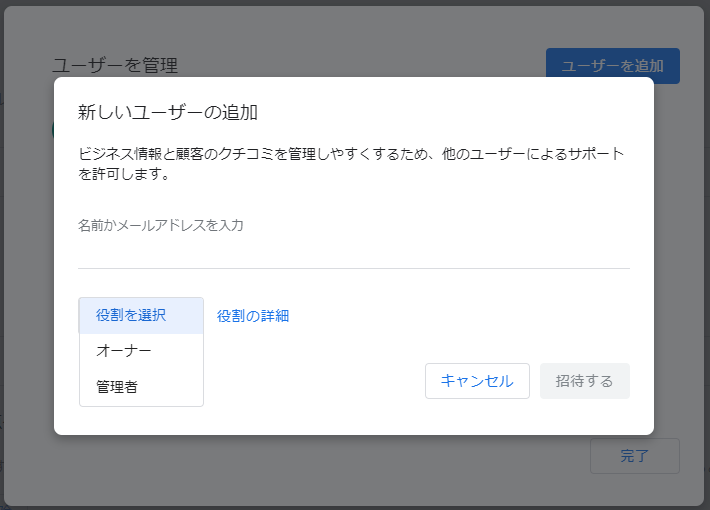
ビジネスグループにおいての各権限の概要は下記のようになります。
|
権限 |
アカウントのオーナー |
アカウントの管理者 |
|
ビジネス拠点グループ(ビジネス アカウント)の管理者を追加、削除する |
○ |
|
|
ビジネス拠点グループ(ビジネス アカウント)を削除する |
○ |
|
|
ビジネス拠点グループ(ビジネス アカウント)の権限を譲渡する |
○ |
|
|
アカウント内のビジネス情報を追加、編集、削除する |
○ |
○ |
|
別のビジネス拠点グループ(ビジネス アカウント)にビジネス情報のオーナー権限を譲渡する |
○ |
○ |
引用:Googleビジネスプロフィールヘルプ- ビジネス グループのオーナーと管理者
権限の変更について
ユーザーの追加後に、権限を変更したい場合に以下2パターンご紹介します。
- 権限(役割)を変更する場合
- ユーザーを削除する場合
権限(役割)を変更する場合
- ユーザーを追加する際と同様に、ビジネスプロフィールの管理画面のメニューボタンから「ユーザーとアクセス権」を選択
- ユーザーの欄から変更したいユーザーを選択
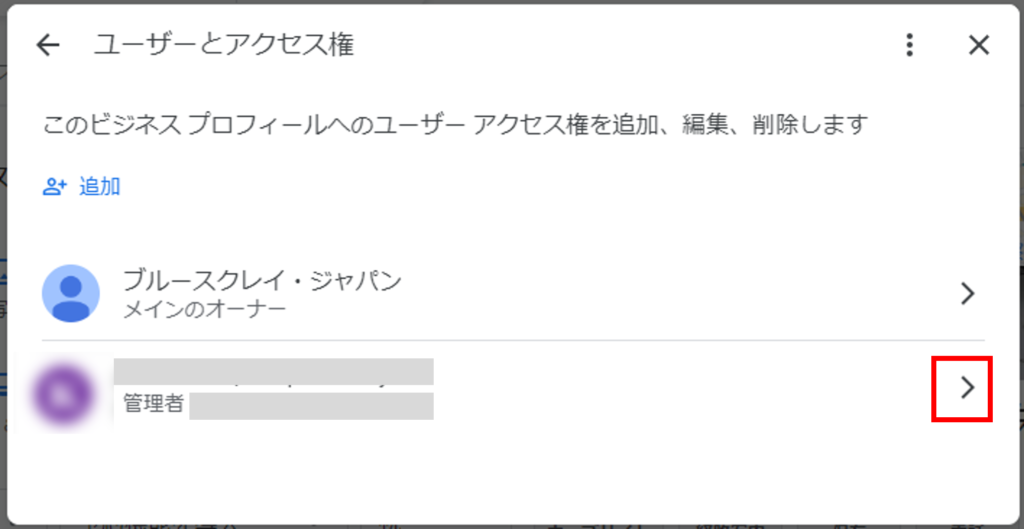
- 鉛筆マークを選択すると、各権限が表示されるため、変更したい権限を選択し、「保存」
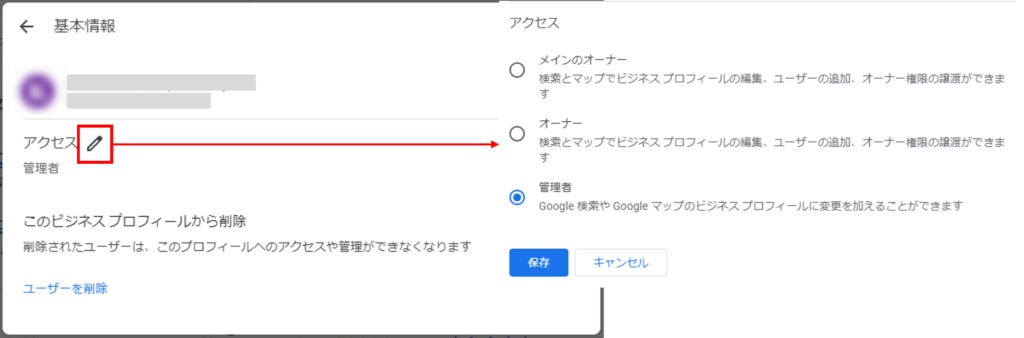
ユーザーを削除する場合
上記の権限の変更と同様に、ユーザーの編集画面に行き、左下にある「ユーザーを削除」をクリックすると削除完了。
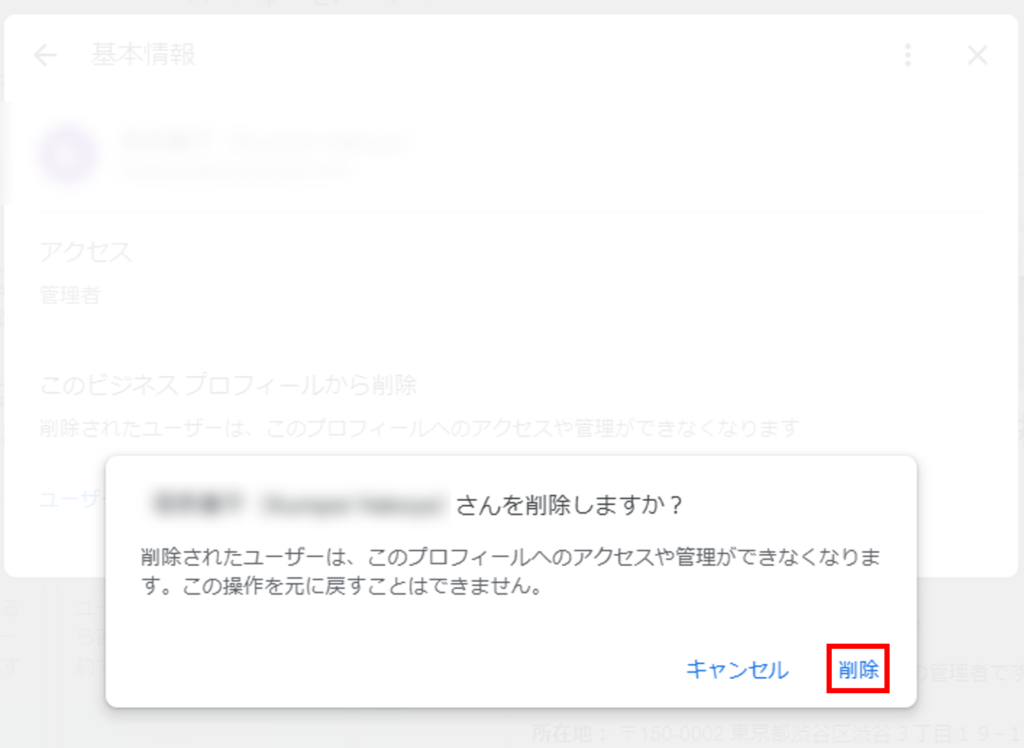
まとめ
Googleビジネスプロフィールは、今回ご紹介したように各ユーザーのアドレスに権限を付与することで、複数人で運用することが可能です。
店舗が複数ある場合は、役割に応じて各店舗ごとに権限を付与することで、状況に合わせた対応が可能です。
Googleアカウントを共有して、複数人でアクセスするという方法は情報漏洩の危険もあるため絶対にやめましょう。
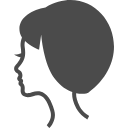
SEOコンサルタントチーム
さまざまな業種業態のサイトのSEO対策の経験を経たSEOコンサルタントがSEO対策におけるお役立ち情報を発信します。 ”SEO”の生みの親であるブルースクレイからローカライズした内部施策をはじめとするSEOのノウハウをわかりやすくお届けします。
BCJメールマガジンのご登録
最新のセミナー情報やお役立ち情報をメールにてお届け致します!
-

【SEO初心者必見】検索結果で目立つ構造化データの使い方と実装ステップ
2025.06.05
View more
-
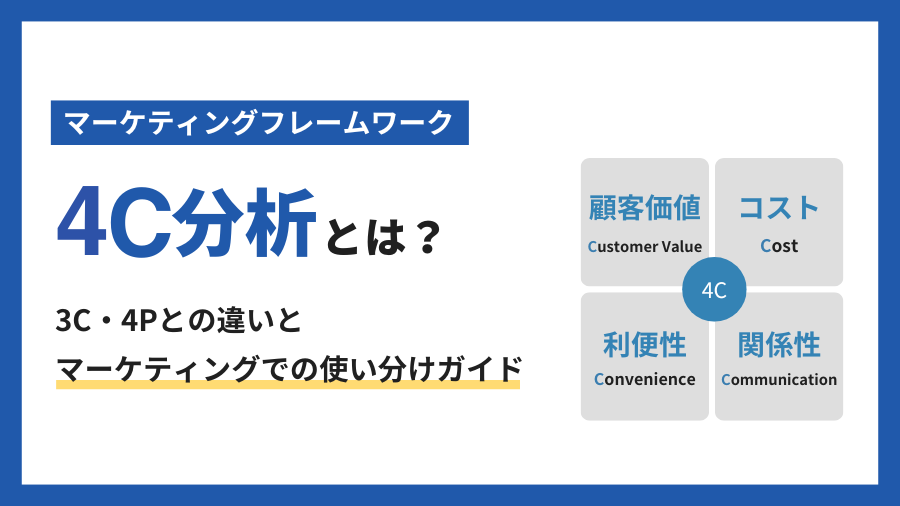
【徹底比較】4C分析とは?3C・4Pとの違いとマーケティングでの使い分けガイド
2025.04.08
View more
-

RFM分析とは?3つの指標で顧客をセグメント化する方法を解説
2025.04.04
View more
-
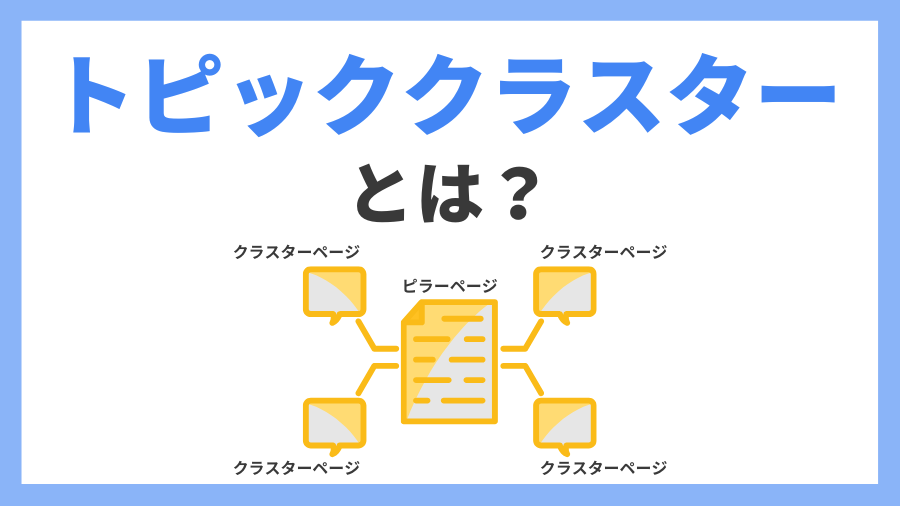
トピッククラスターとは?作り方やSEO対策における効果、メリットを徹底解説
2025.01.20
View more
-
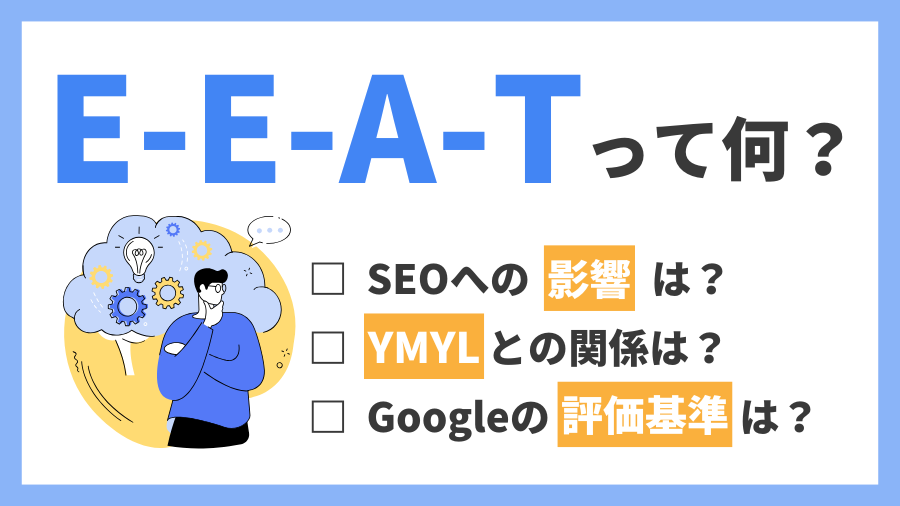
E-E-A-T攻略法!E-E-A-Tの基本からYMYL、SEOに与える影響やGoogle評価基準まで徹底解説
2024.12.25
View more
-
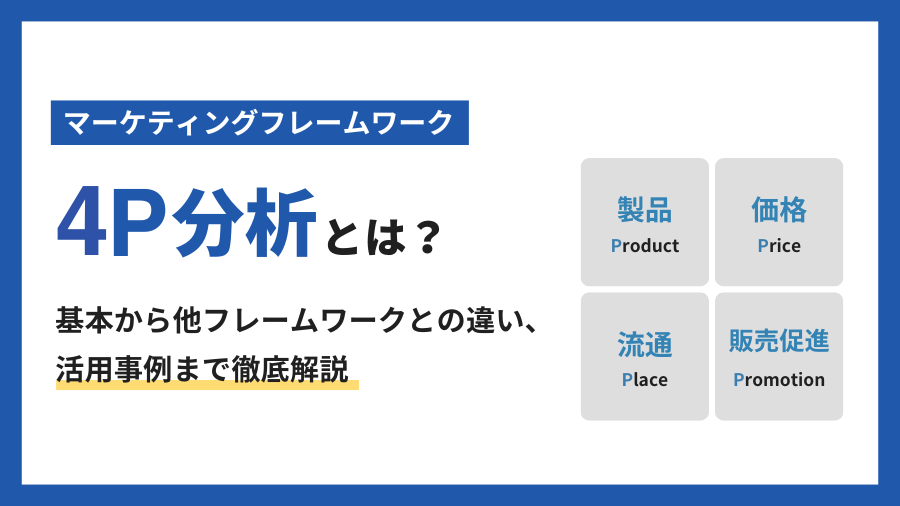
4P分析とは?基本から他フレームワークとの違い、活用事例まで徹底解説
2024.12.23
View more

















